windows 11输入法候选框消失的解决方法有:1.重启输入法服务,通过“服务”窗口重启“touch keyboard and handwriting panel service”和“inputservice”;2.检查输入法设置,确保候选框显示未被禁用;3.更新或重新安装输入法,卸载后重新添加中文输入法;4.使用系统文件检查器(sfc)修复损坏的系统文件;5.使用dism工具修复windows映像;6.排查兼容性问题,卸载可能冲突的软件或驱动;7.更新或回滚显卡驱动;8.修改注册表启用候选框功能;9.若问题源于windows更新,可尝试回滚到旧版本。以上步骤按顺序排查,多数情况下能解决问题。

中文输入法候选框消失确实让人头疼,尤其是在需要频繁输入中文的时候。其实,解决这个问题并不难,关键是要找准原因,然后对症下药。下面就来分享一些我常用的修复方案,希望能帮到你。

直接来说解决办法,无非就是软件和系统本身的问题,还有就是输入法设置的问题。一步步排查,总能找到原因。

Windows 11输入法候选框不见了怎么办?
重启输入法服务
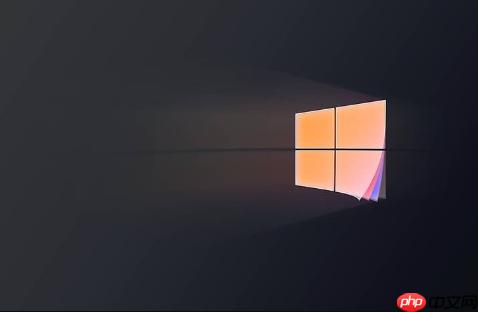
有时候,输入法服务可能因为某些原因停止运行,导致候选框消失。重启输入法服务是一个简单有效的解决方法。
- 按下 Win + R 键,打开“运行”对话框。
- 输入 services.msc,然后按回车键,打开“服务”窗口。
- 在服务列表中找到 “Touch Keyboard and Handwriting Panel Service”(触摸键盘和手写面板服务)和 “InputService” (输入法服务),右键点击它们,选择“重新启动”。 如果服务未启动,则选择“启动”。
- 重启电脑,看看问题是否解决。
这个方法简单粗暴,但很多时候都能解决问题。
检查输入法设置
输入法设置不正确也可能导致候选框消失。检查输入法设置,确保没有禁用候选框显示。
- 点击任务栏上的输入法图标,选择“语言首选项”。
- 在“语言”设置中,找到“首选语言”,点击你使用的中文输入法,然后点击“选项”。
- 在输入法选项中,找到“按键设置”或类似选项,确保没有禁用候选框显示。
- 检查“常规”设置,确保输入法状态正常。
更新或重新安装输入法
过时的输入法版本或损坏的输入法文件也可能导致候选框消失。更新或重新安装输入法可以解决这些问题。
- 打开“设置”应用,选择“时间和语言”,然后选择“语言”。
- 在“首选语言”中,点击你使用的中文输入法,然后点击“选项”。
- 在输入法选项中,找到“卸载”按钮,卸载当前的输入法。
- 重启电脑后,重新添加中文输入法。Windows 11会自动下载并安装最新版本的输入法。
如果问题仍然存在,可以尝试从输入法官方网站下载最新版本的输入法安装包,手动安装。
系统文件检查器 (SFC)
系统文件损坏也可能导致输入法出现问题。使用系统文件检查器可以扫描并修复损坏的系统文件。
- 以管理员身份运行命令提示符。在开始菜单中搜索 “cmd”,右键点击 “命令提示符”,选择“以管理员身份运行”。
- 在命令提示符中输入 sfc /scannow,然后按回车键。
- 等待扫描完成。如果发现任何损坏的文件,系统会自动修复。
- 重启电脑。
DISM工具
DISM(Deployment Image Servicing and Management)工具可以修复Windows映像。
- 以管理员身份运行命令提示符。
- 输入以下命令,然后按回车键:
DISM /Online /Cleanup-Image /RestoreHealth
- 等待命令完成。
- 重启电脑。
兼容性问题
有时候,某些软件或驱动程序可能与输入法不兼容,导致候选框消失。尝试卸载最近安装的软件或驱动程序,看看问题是否解决。
显卡驱动问题
虽然听起来有点奇怪,但显卡驱动有时也会影响输入法显示。更新显卡驱动到最新版本,或者回滚到之前的版本,看看是否能解决问题。
注册表修改
如果以上方法都无效,可以尝试修改注册表。但请注意,修改注册表有风险,操作不当可能导致系统不稳定。建议在修改注册表之前备份注册表。
- 按下 Win + R 键,打开“运行”对话框。
- 输入 regedit,然后按回车键,打开“注册表编辑器”。
- 导航到以下路径:
HKEY_CURRENT_USERSoftwareMicrosoftInputMethodSettings
- 在右侧窗格中,找到 “EnableImmCandidateList” 键。如果不存在,则右键点击空白处,选择“新建”,然后选择“DWORD (32 位)值”,并将其命名为 “EnableImmCandidateList”。
- 双击 “EnableImmCandidateList” 键,将其值设置为 1。
- 重启电脑。
回滚Windows更新
如果问题是在安装Windows更新后出现的,可以尝试回滚到之前的Windows版本。
- 打开“设置”应用,选择“系统”,然后选择“恢复”。
- 在“恢复选项”中,找到“回退”选项,点击“开始”。
- 按照屏幕上的指示操作。
可能是因为更新过程中出现了某些错误,导致输入法文件损坏或设置丢失。或者,新版本的输入法与某些软件或驱动程序不兼容。
如何防止Win11输入法再次出现问题?
- 定期更新Windows和输入法。
- 避免安装来源不明的软件或驱动程序。
- 定期备份系统。
- 遇到问题及时搜索解决方案。
Win11输入法切换不灵敏怎么办?
输入法切换不灵敏也可能与输入法服务有关。尝试重启输入法服务,或者检查输入法设置,确保切换快捷键设置正确。另外,某些第三方输入法可能存在兼容性问题,可以尝试更换其他输入法。


















